利用winman安装原版XP系统教程Word格式.docx
《利用winman安装原版XP系统教程Word格式.docx》由会员分享,可在线阅读,更多相关《利用winman安装原版XP系统教程Word格式.docx(9页珍藏版)》请在冰豆网上搜索。
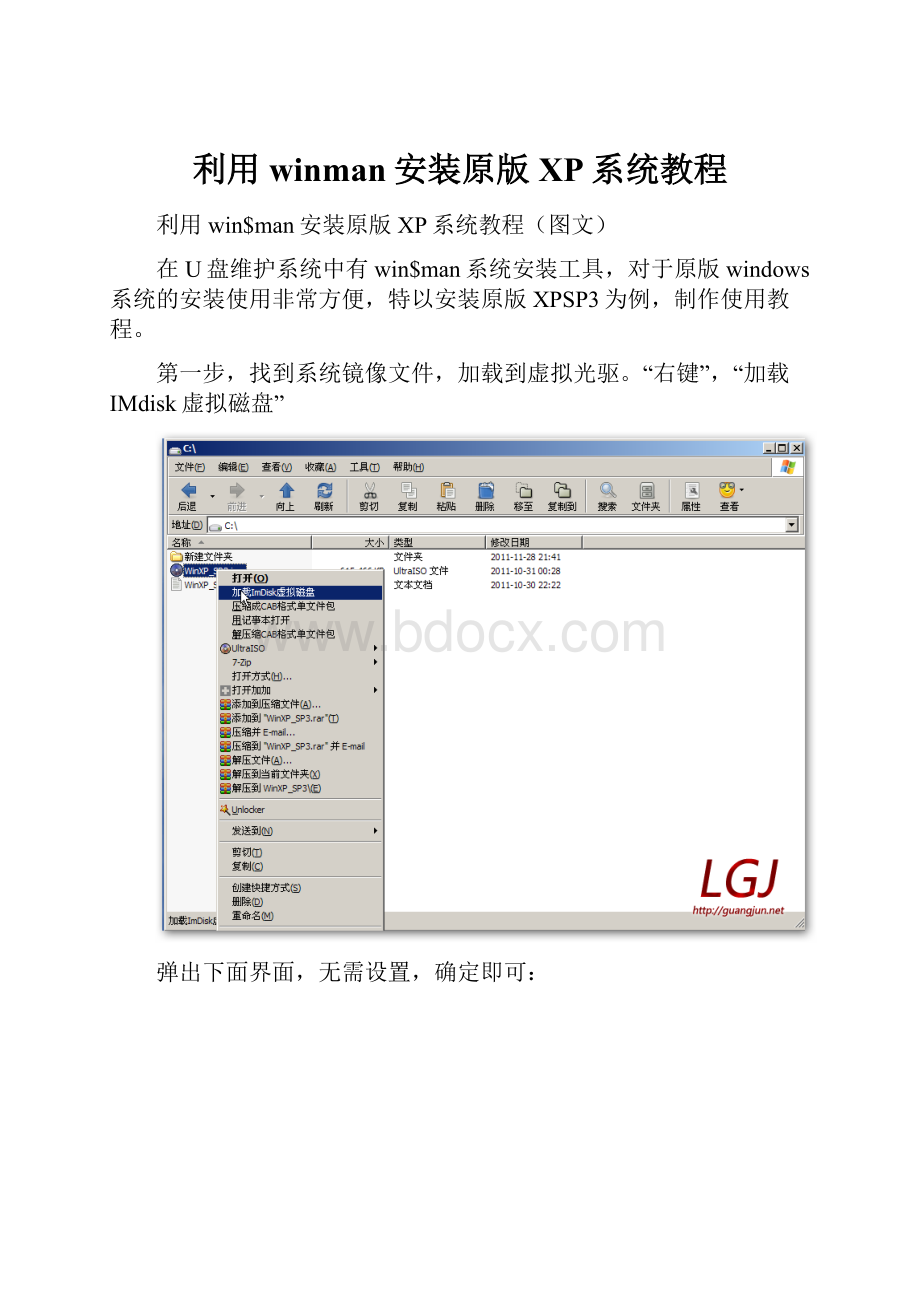
在U盘维护系统中有win$man系统安装工具,对于原版windows系统的安装使用非常方便,特以安装原版XPSP3为例,制作使用教程。
第一步,找到系统镜像文件,加载到虚拟光驱。
“右键”,“加载IMdisk虚拟磁盘”
弹出下面界面,无需设置,确定即可:
加载到虚拟磁盘后,在我的电脑中可以看到,多了名为“GRTMPVOL-CN”的cd驱动器。
第二步,回到桌面,打开WIN$MAN,如图:
选择安装XP系统,选择安装源,点击浏览,找到GRTMPVOL-CN,点击选中,确定。
可以看到,安装源的版本是XPSP3。
然后下一步
选择系统安装分区,一般是将系统安装到C盘。
注意,本教程是在虚拟机中测试,系统盘是D盘。
在分区列表中选择驱动器D:
,然后点击“将系统安装到这个分区上”。
同理,引导分区也设置为D盘。
设置好后如下图,点击下一步。
这一步是驱动部分处理及安装。
一般来说,使用XP安装盘的驱动就足以应付,这个界面不需要设置什么。
点击下一步。
点击确定后,可以看到D盘已经拷入了系统安装文件。
重新启动后系统就就开始自动安装了。